Galaxy S9 - Transferir información con Smart Switch
Nota: Este contenido de ayuda es aplicable a productos comprados en tiendas de Colombia. Si necesitas ayuda para los productos comprados en España o Latinoamérica, contacta con tu Subsidiaria local de Samsung
Es posible migrar toda la información que tenias en tu antiguo teléfono a tu nuevo Samsung Galaxy S9|S9+, solo debes usar la aplicación Smart Switch, y pasar la información que deseas.

Nota: Normalmente la aplicación viene preinstalada, sin embargo, si la aplicación no está instalada la puede descargar a través de Play Store o Galaxy Store.
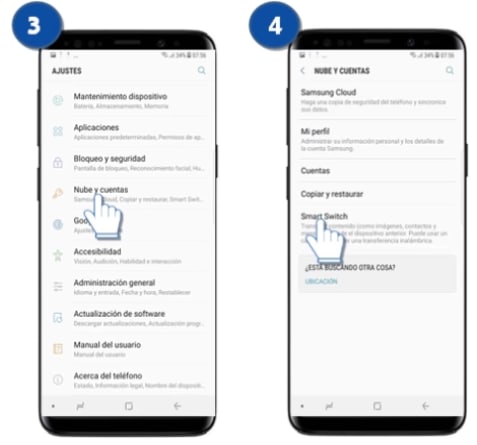

Nota: Para hacer la transferencia de datos mediante la opción de USB. Utiliza el conector micro-USB incluido en el dispositivo.






¿Este contenido fue de ayuda?
Gracias por tus comentarios
Por favor responda todas las preguntas.

